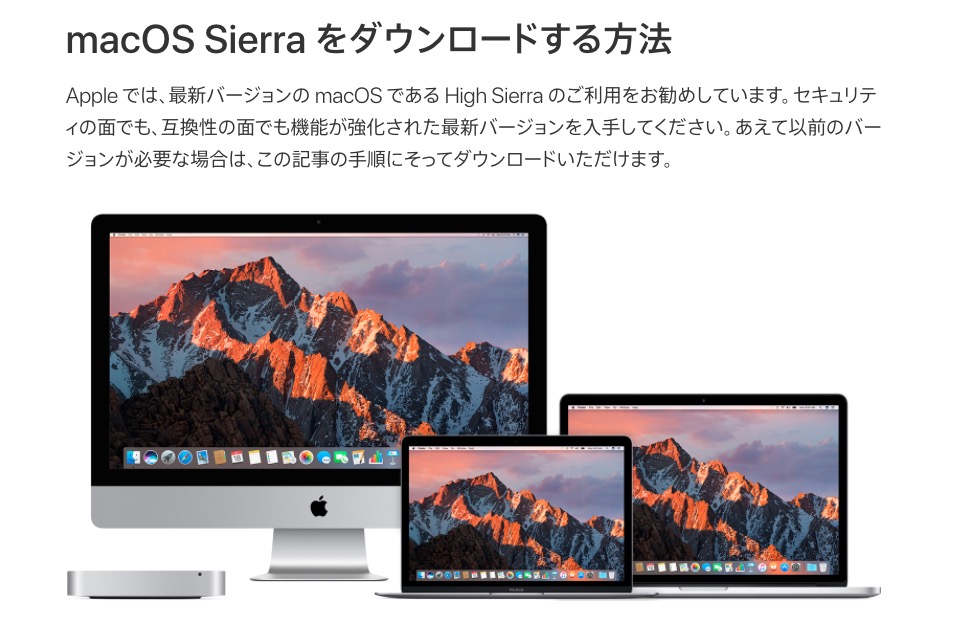
Appleは2017年9月26日、macOSの最新版「macOS High Sierra」をリリースしました。
通常Macでは、最新版である「macOS High Sierra」の利用が推奨されていますが、古いソフトウェアがHigh Sierraに対応していない場合や、開発環境の動作確認を行いたい場合など、あえて一つ前のバージョンであるmacOS Sierraを使用したい場合があるかもしれません。
その場合Apple公式サイトよりmacOS Sierraをダウンロードして利用することになります。
以下その方法を説明します。
公式ドキュメントに従ってダウンロード
macOS Sierraのダウンロード方法は、Appleの公式サポートドキュメント「macOS Sierra をダウンロードする方法」で説明されています。
これによると以下のリンクをクリックすることで、macOS Sierraのインストーラーをダウンロードすることができます。
macOS SierraのインストーラーURL:
https://itunes.apple.com/jp/app/macos-sierra/id1127487414?ls=1&mt=12
Mac環境でリンクをクリックするとMac App Storeの該当ページが表示されます。
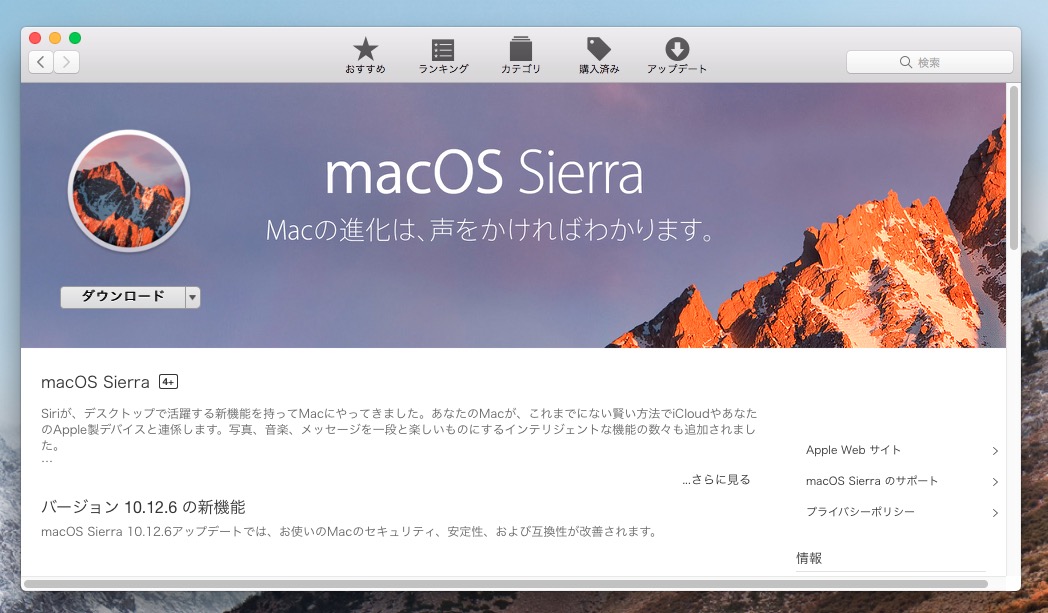
▲「ダウンロード」ボタンをクリックするとインストーラーがダウンロードできます。
まとめ
macOS Sierraのインストーラーは、これまでのmacOSのようにストアの購入済みタブには表示されませんが、直接リンクによってダウンロードすることができます。
macOSの過去のバージョンをダウンロードする方法は以下の記事でまとめてます。
https://softantenna.com/blog/tips/download-macos-installer/
またUSBメモリを作成する方法は以下の通りです。
https://softantenna.com/blog/tips/mac-os-sierra-usb-install-media-2/
こちらもどうぞ。








